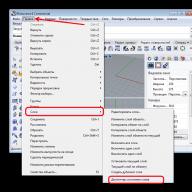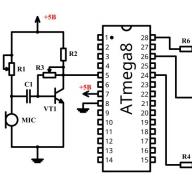Bezvadu maršrutētāju tirgus attīstība kā viens no pieprasītākajiem tīkla ierīču segmentiem jau ir novedusi pie tā, ka pat par nelielu naudu jūs varat iegādāties augstas veiktspējas ierīci. Tipisks šīs vidusšķiras pārstāvis ir bezvadu n150 mājas maršrutētājs. Tā elektroniskā pildīšana nodrošina sakaru portā ar pakalpojumu sniedzēju 802.11n, kas ļauj cerēt uz visiem 150 Mbit / s, un tas nepārprotami pārsniedz 100 Mbit / s.
Faktiski daudzas ierīces šajā segmentā atšķiras tikai pēc nosaukuma, un parasti ražotāji koncentrējas uz dizainu. Mūsu varonis uzsvaru liek uz funkcionalitātes programmatūras ieviešanu. Tāpēc, kā iestatīt netgear n150 maršrutētāju, mēs analizēsim nedaudz zemāk.
Maršrutētāja ārpuse un interjers
Ārēji maršrutētājs gandrīz neatšķiras no brāļiem - klasiska izmēra taisnstūra, kas izgatavots no spīdīgas plastmasas. Bet ārējo antenu trūkums ir uzreiz acīmredzams.
Maršrutētāja priekšējais panelis
Maršrutētāja aizmugurē tradicionāli ir viss nepieciešamais komutācijas savienojumu komplekts, strāvas savienotājs un atiestatīšanas poga.

Maršrutētāja aizmugurējais panelis
Maršrutētāja sānos ir divas padziļinātas pogas, lai kontrolētu bezvadu tīkla un WPS darbību.

Sāna skats
Maršrutētāja iekšpusē ir tradicionāls viena paneļa risinājums, kura pamatā ir Atheros AR7420 procesors, kas darbojas pie 340MHz, šī mikroshēma ievieš gan bezvadu tīklu, gan tīkla slēdzi. Ir patīkami redzēt, ka tas bija aprīkots ar nelielu, bet tomēr radiatoru. Maršrutētāja RAM ir 32 MB, un zibspuldze programmaparatūras glabāšanai ir 4 MB. Kreisajā pusē ir redzamas 2 antenas, kas izgatavotas trīsdimensiju dizainā tieši uz PCB. Kopumā minimālisms visā krāšņumā.

Maršrutētāja mātesplatē
Maršrutētāja iestatīšana
Netgear n150 maršrutētāja iestatīšana nedaudz atšķiras no parastajiem Asus vai D-Links, taču tas ir saprotams. Ir divi galvenie iestatījumu veikšanas veidi, izmantojot patentētu utilītu vai izmantojot pazīstamo tīmekļa saskarni. Patentētajai utilītai ir ātri iestatījumi, vedņi, taču tā atšķiras ar ne visai pareizu darbību. Jebkurā gadījumā tā, kuru mēs bijām mēģinājuši atjaunināt Russified programmaparatūru uz angļu valodu. Un tajā pašā laikā mainītos bezvadu moduļa parametri, kas ir nevēlami.
Tāpēc mēs izmantosim tīmekļa saskarni.

Mājas lapa
Pamata iestatījumi ir uz divām lappusēm. Pirmais ir savienojuma izveidošana ar interneta pakalpojumu sniedzēju. Otrajā lapā ir bezvadu moduļa iestatījumi. Interneta savienojuma iestatījumi ļauj izmantot dažādus savienojuma veidus, gan izmantojot DHCP, gan manuāli iestatot IP adresi, ir maināma arī MAC adrese, kas parasti ir pieejama vai nu dārgākās ierīcēs, vai arī tiek ieviesta ar pielāgotu programmaparatūru. Autentifikācijai tiek atbalstīti PPPoE, PPTP un L2TP.

Interneta savienojuma iestatīšanas ekrāns
Bezvadu tīkla iestatījumi sastāv no standarta komplekta:
ātruma režīms
drošības parametri
sSID tīkla nosaukums
Tādējādi mums ir iespēja mainīt gan ātrumu, gan kanālus, lai iegūtu optimālu un stabilu signālu visās telpās. No drošības iestatījumiem netgear n150 maršrutētājam ir tikai atvērts tīkls un WPA / WPA2. Diemžēl, ja jums mājās ir ierīces, kas darbojas, izmantojot WEP, jums būs vai nu jāupurē drošība, vai arī ierīce.

Bezvadu iestatījumi
Tas pabeidz bezvadu n150 mājas maršrutētāja pamatparametru konfigurēšanu.
Papildu maršrutētāja iestatījumi
Wifi maršrutētājs netgear n150, papildu iestatījumu sadaļā satur deviņus vienumus. Apsvērsim dažus no tiem. Bezvadu savienojuma iestatījumos ir garuma, fragmentācijas un galvenes režīma iestatījumi, kuriem nevajadzētu pieskarties, ja jums nav skaidras priekšstatas par to, ko jūs darāt un ko vēlaties iegūt. Ir arī iestatījumi WPS režīmam un MAC adreses filtram.

Papildu bezvadu iestatījumi
Zemāk ir lokālā tīkla parametri, kur varat norādīt iekšējā tīkla adresēšanu, iespējot RIP un DHCP. Un arī piešķiriet pēdējam diapazonu no esošā tīkla izplatīšanai klientiem. Turklāt ir iespējams rezervēt īpašas IP adreses konkrētām MAC adresēm.

LAN iestatījumu konfigurēšana
Bezvadu n 150 maršrutētājam ir DDNS standarta atbalsts, kas atvieglo piekļuvi tam no interneta, bet, diemžēl, tas darbojas tikai ar www.dyndns.org. Ir ieviesta arī maršruta tabulas manuālas programmēšanas iespēja.
Ir arī atbalsts UPnP protokolam, automātiskam darbam ar ierīcēm, kas to atbalsta. Bet arī ļaunprātīgai programmatūrai patīk izmantot šo vienkāršoto veidu.
Ja izmantojat maksas interneta pieslēgumu, trafika skaitītāja opcija ir ļoti noderīga. Dažādas tā iestatījumu opcijas ir pieejamas attiecīgajā iestatījumu lapā.

Satiksmes skaitītāja iestatīšanas lapa
Dzīvā vecāku kontrole
Bezvadu n 150 mājas maršrutētājam ir interesanta piekļuves kontroles funkcija, izmantojot OpenDNS, kas ieviesta, izmantojot specializētu programmatūru Live Parental Control. Tas ir bezmaksas, ātrs un viegli konfigurējams risinājums, kas nav atrodams lielākajā daļā šīs klases maršrutētāju.
Nav papildu programmatūras, nav nepieciešams instalēt klientos, neatkarīgi no tā, vai tas ir dators, viedtālrunis vai spēļu konsole. Vienīgais ir tas, ka joprojām ir jāmaksā noteikta summa vienreiz, lai iegādātos sākotnējo konfigurācijas utilītu no Netgear. Bet visa turpmākā izmantošana ir bez maksas. Sekojiet līdzi akcijām, periodiski šīs lietderības atlaide ir ļoti nozīmīga.
Jums jāsāk, izveidojot OpenDNS kontu un izvēloties globālo filtrēšanas līmeni. Pēc tam sistēma sāk darbu.

Tiešraides vecāku kontroles iestatījumi
Sistēmas būtība ir bloķēt DNS darbību, kuras iestatījumi tiek veikti caur OpenDNS serveri. Tādēļ vietējā tīkla lietotājs, kas izmanto kādu no ierīcēm, nevarēs pārkāpt noteiktos ierobežojumus.
Ir svarīgi zināt, ka tiek saglabāta tiešā IP piekļuve, taču tas ir jānosaka iepriekš. Šo ierobežojumu ir iespējams arī apiet, izmantojot specializētu programmatūru vai anonimizētājus. Bet kopumā viens no elementiem ir ļoti efektīvs, lai aizsargātu jūsu bērnus no nevēlamu resursu apmeklēšanas.
Vai tā ir iztērētās naudas vērta
Visu veidu pārbaudes, kas veiktas "lauka" apstākļos ar maršrutētāju, parādīja to no labākās puses. Tas ar pārliecību uztur ātrumu 100 Mbit / s, izmantojot dažāda veida protokolus. Iztur lielu peer-to-peer klientu un IPTV slodzi.
Maršrutētājam ir jauks izskats, nav ārēju antenu, kas kaitina skaisto pusi, un korpusā ir vadības pogas.
Maršrutētāju var ieteikt, neatskatoties uz lietotājiem, kuriem nav nepieciešami gigabitu tīkli vai maršrutētājam pievienotas USB ierīces. Un, ņemot vērā vecāku kontroles funkcijas nenozīmīgo īstenošanu, ģimenēm ar maziem bērniem tā būs viena no labākajām izvēlēm.
Padomājiet, iespējams, tas ir viņa pēdējais īpašums, kas var būt daudz svarīgāks par pārējo.
Neliels Netgear Wireless N 150 maršrutētāja Unboxing video pārskats:
Ar zīmolu N 150 D-Link piedāvā modeļu DIR-300 un DIR-300NRU universālos maršrutētājus, kas ir viens no viņu jaunākajiem pārskatiem. Risinājums "100 megabitu" maršrutētāja veidā, kas aprīkots ar vienu papildu "150 megabitu" Wi-Fi antenu, ir labi piemērots gan mājas, gan biroja tīklu izveidei. Tāpēc D Link n150 maršrutētājs būs pieprasīts, un uzņēmums turpinās atjaunināt aparatūras versijas un programmaparatūru. Apsvērsim iespēju konfigurēt ierīces pamatfunkcijas grafiskā saskarnē ar "balti zilu" dizainu, kura rokasgrāmata oficiālajā vietnē tagad nav pieejama.
Maršrutētājs D-Link N150
Ko nozīmē kombinācija "N 150"? Kā jūs zināt, bezvadu tīkli darbojas saskaņā ar vienu no trim protokoliem: 802.11 B, vai nu G, vai N. 802.11 G protokols var nodrošināt maksimālo savienojuma ātrumu līdz 54 Mbps, savukārt 802.11 N - līdz 150 (tas ir izmantojot vienu radiokanālu). Patiesībā pēdējā no opcijām tiek ieviesta N 150 maršrutētājos.
Vēlams, lai visas abonentu ierīces Wi-Fi tīklā varētu strādāt arī ar protokolu "N". Bet, ja šis nosacījums nav izpildīts, būs pietiekami pārslēgt maršrutētāju uz "jauktu" režīmu, un jebkura ierīce varēs strādāt bezvadu tīklā (pat izmantojot tagad novecojušo 802.11 G protokolu). Sāksim iestatīt.
Maršrutētāja pamatfunkciju konfigurēšana
Uzstādīšanas un savienošanas sagatavošanas darbības

DIR-300 maršrutētājs ar Wi-Fi 150Mbps
Ierīces aizmugurējā panelī ir četras LAN pieslēgvietas (vietējo datoru, NAS disku uc savienošanai), kā arī viena “interneta” pieslēgvieta. Pakalpojuma sniedzēja kabelis ir savienots ar pēdējo portu (portu sauc arī par "WAN").
Konfigurācija tiek veikta tīmekļa saskarnē. Pirms maršrutētāja konfigurēšanas ir jāveic šādi aparatūras savienojumi:
- Portā "Internets" - instalējiet pakalpojumu sniedzēja tīkla kabeļa savienotāju
- Jebkurš no LAN portiem - izveidojiet savienojumu ar datora vadu tīkla karti (izmantojot komplektācijā iekļauto ielāpu vadu):

Maršrutētāja pievienošana datoram, lai veiktu turpmāku konfigurāciju
- Tagad maršrutētāja jauda nav ieslēgta. Ir jāpārbauda vadu savienojuma iestatījumu pareizība:

Tīkla kartes konfigurēšana datorā
- Pēdējā posmā pievienojiet strāvas padevi, ieslēdziet maršrutētāju. Aptuveni pēc minūtes jūs varēsiet piekļūt grafiskajam tīmekļa interfeisam (kad ierīce tiks palaista).
Lai ievadītu tīmekļa saskarni, datorā atveriet pārlūkprogrammu un dodieties uz adresi: 192.168.0.1. Ekrānā vajadzētu parādīties šādam attēlam:


Galvenā GUI cilne
Šeit, protams, jums jānoklikšķina uz pogas "Konfigurēt manuāli". Tālāk mēs apsvērsim, kā konfigurēt interneta savienojumu.
Savienojuma iestatīšana (DHCP opcija)
Ja pakalpojumu sniedzējs - "izplata" internetu, izmantojot DHCP, maršrutētājā būs viegli izveidot savienojumu. Tīmekļa saskarnē dodieties uz cilni "Tīkls" -\u003e "Savienojumi":

Maršrutētāja savienojumu cilne
Kur vienreiz jānoklikšķina ar kreiso pogu uz līnijas ar uzrakstu WAN. Tiks atvērta lapa, kurā varat iestatīt savienojuma parametrus:

Savienojuma izveide "zem DHCP"
Papildu konfigurācija DHCP savienojumiem nav nepieciešama. Ja plānojat skatīt IPTV, atzīmējiet izvēles rūtiņu Iespējot IGMP. Ja nepieciešams mainīt MAC adresi, jaunā vērtība jāiestata attiecīgajā laukā (MAC). Sarakstā "Savienojuma veids" papildus "IPoE" (mums tas ir "DHCP savienojums") ir vēl trīs iespējas, kuras būtu jāapsver atsevišķi. Tie ir L2TP, PPTP un PPPoE.
Pabeidzot nepieciešamos iestatījumus, lapas apakšējā labajā stūrī noklikšķiniet uz Saglabāt. Interfeiss atgriezīsies cilnē Savienojumi. Pārbaudiet, vai punkts "Noklusējuma vārteja" paliek savienojumā, kuru konfigurējām (ja tādi ir vairāki). Tad cilnes augšējā labajā stūrī jums jānoklikšķina uz "Saglabāt".
Dažas sekundes pēc parametru saglabāšanas automātiski parādīsies interneta savienojums. Varat pārbaudīt tā klātbūtni cilnē "Statuss" -\u003e "Tīkla statistika":

Cilne Ierīces statuss
Pieņemsim, ka par cita veida savienojumu konfigurēšanu (piemēram, PPTP). Šajā gadījumā IPoE savienojumam vajadzētu palikt (jums jānoklikšķina uz pogas "Pievienot" un jāiestata PPTP parametri). Šajā gadījumā, pat ja tiek izmantots IGMP pakalpojums, IGMP izvēles rūtiņa tiek iestatīta tikai (!) IPoE iestatījumos, ja nepieciešams.

Cilne Savienojumi pēc PPTP iestatīšanas
Veiksmīga iestatīšana!
Wi-Fi iespējošana
Bezvadu tīkla iestatīšana maršrutētājā ir vienkāršāka nekā jebkura veida savienojums. Cilnē "Wi-Fi" -\u003e "Vispārīgie iestatījumi" ir jāatzīmē izvēles rūtiņa "Iespējot bezvadu savienojumu". Lai konfigurētu tīkla parametrus (nosaukums utt.), Jums jādodas uz nākamo cilni - "Pamatiestatījumi":

Wi-Fi iestatīšana
Jums jāveic šādas darbības:
- Laukā "SSID" - iestatiet tīkla nosaukuma vērtību
- "Valsts" - atstājiet "noklusējuma"
- "Kanāls" - radiokanāla numurs (no 1 līdz 13). Ieteicams izmantot "auto" (tad mājas maršrutētājs D Link n150 - ļaus vismazāk trokšņot)
- "Bezvadu režīms" - bezvadu tīkla protokols "N 150" vai cits. Labāk atstāt “B / G / N jaukts”. Tikai tad, ja visi abonenti atbalsta darbu ar “802.11 N”, lai sasniegtu vislielāko ātrumu, varat izvēlēties “Tikai N”.
- "Maksimālais abonentu skaits" - šeit nulle nozīmē "automātisks".
Pēdējais atlikušais iestatījums ir izvēles rūtiņa "Slēpt ...". Ja vēlaties strādāt ar slēptu vārdu, instalējiet to. Visbeidzot, jums jānoklikšķina uz "Mainīt" un jāgaida cilnes atjaunināšana. Pēc tam augšējā labajā stūrī noklikšķiniet uz "Saglabāt".
Wi-Fi tīkla aizsardzību var iestatīt cilnē Drošības iestatījumi:

Bezvadu šifrēšanas konfigurēšana
Bezvadu tīkls ar jauniem parametriem - parādīsies pēc maršrutētāja restartēšanas. Augšējā izvēlnē atlasiet šo:

Sistēmas izvēlne cilnes augšdaļā
Tas tiek saglabāts ar atsāknēšanu, kas ļaus jums nekavējoties ieslēgt Wi-Fi tīklu. Atcerieties, ka maršrutētāja palaišana aizņems apmēram 1 minūti. Laimīgu maršrutu!
Maršrutētāja papildu funkcijas
IPTV iestatīšana
Jūs varat skatīties IPTV, izmantojot televizora pierīci vai caur datoru, kas savienots ar maršrutētāja tīklu. Iestatīšanas opcija jebkurā gadījumā ir atšķirīga. Lūk, kā D Link n150 maršrutētājs ir konfigurēts IPTV pārraidīšanai vietējā tīklā (skats datorā).
Pirmkārt, savienojuma ar internetu iestatījumos - jums jāatzīmē izvēles rūtiņa "Iespējot IGMP". Turklāt tas jāiestata tikai "IPoE" savienojumiem. Tas, kas tika apspriests iepriekš.
Tomēr tas nav viss, kas nepieciešams, lai skatītos IPTV. Tīmekļa saskarnē ir cilne ar nosaukumu "IGMP":

IGMP cilne
Tas atrodas cilnes Papildu sarakstā. Un tajā ir viena izvēles rūtiņa ("Enabled", tai jābūt instalētai) un versiju numuru saraksts (ieteicams "2"). Konfigurējiet iestatījumus cilnē IGMP, noklikšķiniet uz Rediģēt un pēc tam uz Saglabāt.
Pēc šo darbību veikšanas jūs varat skatīties TV kanālus, izmantojot datoru. Visas multiraides paketes (izmanto IPTV) nonāk vietējā tīklā.
Jautājuma atbilde
Jautājums: ar ko Beeline D150L maršrutētājs atšķiras no D-Link N150?
Aparatūra - nekas (tas ir viens modelis). Programmiski programmaparatūra ir konfigurēta "operatoram", lai lietotājam būtu jāiestata pieteikšanās un parole:

Beeline D150L maršrutētāja iestatījumu saskarne
Secinājums: viens maršrutētājs nav labāks (ne sliktāks) par citu. Tajā pašā laikā Beeline ierīce nav jākonfigurē šī operatora tīklam. Starp citu, saskarnes adrese šeit beidzas ar "1.1".
Jautājums: kā atiestatīt maršrutētāju, ja saskarni nevar atvērt?
Ieslēdziet ierīci. Pagaidiet 2 minūtes. Nospiediet "reset" aizmugurējā panelī 10 sekundes. Visi indikatori - 1 reizi "mirgo". Pēc minūtes jūs varat doties uz tīmekļa saskarni.
Un šeit mēs esam konfigurējuši maršrutētāju PPTP:
Netgear N 150 maršrutētājs izmanto populāro 802.11g / n wifi tehnoloģiju. Wi-Fi raidītāja frekvence ir 2,4 GHz, un datu apmaiņas ātrums bezvadu kanālā ir līdz 150 Mbps.
Tāpat vienlaicīgi ar ierīci var savienot līdz pat 4 vadu ierīcēm (galddatoru, printeri, IP-TV televizora pierīci utt.).
Turklāt tas nodrošina ļoti noderīgu dubultā ugunsmūra maršrutētāja funkciju (kas aizsargās mājas tīklu no nevēlamiem "apmeklējumiem" no ārpuses), kā arī aizsardzību pret DoS uzbrukumiem.
Diemžēl skaidra instrukcija krievu valodā ne vienmēr "pavada" šo wi-fi maršrutētāju, tāpēc šeit mēs apsvērsim, kā patstāvīgi izveidot savienojumu un konfigurēt bezvadu maršrutētāju netgear n 150.
Netgear n 150 maršrutētājs: pārskats un īss raksturojums
Ārēji ierīce ir kompakta plastmasas "kaste", kuru, uzstādot ierīci, var nofiksēt divās pozīcijās, izmantojot īpašu statīvu no maršrutētāja pamata konfigurācijas.
Priekšējā panelī ir indikatora lampas:

- - Ēdiens
- - WPS statuss (plašāku informāciju par WPS funkciju skatiet rakstā)
- - Wi Fi statuss
- - interneta savienojums (ja šis indikators ir izslēgts, ir vērts sazināties ar pakalpojumu sniedzēja atbalsta dienestu: var būt problēmas "līnijā" vai šī abonenta pakalpojums ir īslaicīgi apturēts)
- - 4 indikatori, kas raksturo pievienotās vadu ierīces.
Reversajā pusē ir:
- - Wi-Fi antena.
- - Ieslēgšanas poga.
- - Barošanas savienotājs.
- - savienotājs interneta savienošanai.
- - 4 LAN savienotāji vadu ierīču pievienošanai.
Sānu panelī ir arī pogas:
- - WPS ieslēgšanas / izslēgšanas poga
- - Pogas ieslēgšana / izslēgšana wi-fi
Kā savienot Netgear N 150 maršrutētāju?
Lai patstāvīgi savienotu maršrutētāju netgear n 150 ar internetu, jums būs nepieciešams kabelis, ko nodrošina jūsu interneta pakalpojumu sniedzējs, un kontaktligzdas, lai ierīci pievienotu 220 V barošanas avotam.
Vispirms pievienojiet strāvas adapteri maršrutētāja aizmugurē, otru galu - elektrotīkla kontaktligzdai un pēc tam nospiediet barošanas pogu.
Šajā gadījumā Netgir priekšējā paneļa jaudas indikatoram vajadzētu iedegties. Tiklīdz tas kļūst zaļā krāsā, maršrutētājs ir gatavs darbam.
Lai maršrutētāju konfigurētu pirmo reizi, pievienojiet ierīci datoram, izmantojot tīkla kabeli. Šajā gadījumā indikatora panelī vajadzētu iedegties LED, kas atbilst aizņemtajam LAN savienotājam.
Ja šis Netgir maršrutētājs kādreiz ir darbojies, vispirms jāizmanto ierīces aizmugurējā paneļa korpusā esošā poga Reset "padziļināta".
Kā iestatīt Netgear N150 maršrutētāju?
Pēc fiziskas savienojuma izveidošanas ar datoru jūs varat nokļūt maršrutētāja iestatījumos, izmantojot jebkuru datorā instalētu tīmekļa pārlūkprogrammu.
Lai to izdarītu, tieši adrešu joslā ievadiet adresi http://www.routerlogin.net/ vai http://www.routerlogin.com/ un nospiediet taustiņu Enter (vai "go").
Ja šī adrese neatbild, izmantojiet maršrutētāja statisko IP adresi, kas norādīta ierīces servisa etiķetē. Vairumā gadījumu tā ir 192.168.1.1 kombinācija

Pēc tam parādīsies reģistrācijas logs, kurā jānorāda pieteikšanās un parole, lai ievadītu netgear n 150 maršrutētāja iestatījumus: pēc noklusējuma tie ir attiecīgi admin un parole (dati jāievada ar lielajiem burtiem).

Ja šajā posmā ir pieprasījums meklēt maršrutētāja programmatūras atjauninājumus, ieteicams piekrist maršrutētāja priekšlikumam.
Lai ātri iestatītu, kreisajā izvēlnē atlasiet opciju Iestatīšanas vednis vai Iestatīšanas vednis un piekrītiet vedņa ieteikumam automātiski atpazīt tīklu - interneta savienojuma iestatīšana ir pabeigta.

Lai veiktu manuālu konfigurēšanu, noraidiet automātiskās konfigurācijas piedāvājumu un dodieties uz sadaļu "Iestatījumi" -\u003e "Pamata iestatījumi", pēc tam no līguma ar pakalpojumu sniedzēju (vai diennakts atbalsta dienestā) norādiet savienojuma veidu ar jums nodrošināto internetu un to, vai jums ir jānorāda, izveidojot savienojumu ar globālo tīmekli Pieslēgšanās parole.
Dinamiski iegūstot IP adresi, šeit būs šādi iestatījumi.

Ar PPPoE savienojumu (interneta pakalpojumu sniedzējiem Rostelecom, Dom ru utt.)

Netgear N150 maršrutētājs: kā iestatīt WiFi?
Tagad izdomāsim, kā izveidot bezvadu internetu.
Lai iespējotu šo funkciju, ierīces sānu panelī nospiediet Wi-Fi iespējošanas pogu.
Datorā maršrutētāja galvenajā izvēlnē atlasiet vienumu "Bezvadu iestatījumi" vai "Bezvadu savienojuma iestatījumi".

Tad jūs varat ievadīt bezvadu tīkla drošības iestatījumus.
Kā nomainīt paroli netgear N150 maršrutētājā?
Kā atspējot WPS maršrutētājā Netgear N150?
Nospiediet ierīces sānu panelī esošo pogu WPS vai izvēles pogu maršrutētāja iestatījumos, izmantojot pārlūku, un maršrutētājs turpinās darboties nedrošā režīmā.
Netgear N150 ir viens no populārākajiem maršrutētāju modeļiem, labi piemērots lietošanai mājās. Tā joslas platums ir mazs - 150 Mb / s, taču parastam lietotājam ar to pilnīgi pietiek.
Šī maršrutētāja cena ir arī maza, kas padara to vēl pievilcīgāku. Tātad, vai jūs domājat, kā sākt lietot Netgear N150? Visas tās savienojuma un iestatījumu sarežģītības.
Maršrutētāja pakete
Netgear N150 ir gaiši zaļā un baltā kastē, kurā ir:
- pats maršrutētājs;
- tīkla kabelis;
- enerģijas padeve;
- garantijas karte;
- uzstādīšanas un lietošanas instrukcijas;
- disks ar programmatūru ierīces iestatīšanai.
Piezīme! Komplektā neatradīsit antenu, jo tā ir iebūvēta šajā modelī.

Maršrutētāja priekšējā panelī ir LED indikatori, kas atspoguļo:
- ierīces pievienošana strāvas padevei;
- wi-Fi moduļa darbība;
- interneta pieslēgums;
- savienojums ar WPS tīklu;
- aktīvie LAN porti.
Svarīgs! Šis modelis tiek atdzesēts, pateicoties restēm, kas atrodas uz korpusa, tāpēc, to uzstādot, ir jāizvēlas šāds izvietojums, lai tos neaptvertu citas ierīces un sadzīves priekšmeti.
Maršrutētāja aizmugurējais panelis ir aprīkots ar:
- saskarnes savienošanai ar tīklu;
- ieslēgšanas / izslēgšanas slēdzis;
- četri LAN porti papildu ierīču pievienošanai vietējam tīklam;
- WAN ports ierīces savienošanai ar ISP.
Video: NETGEAR N150 Wi Fi maršrutētājs
Savienojums
Pēc ierīces izpakošanas un iepazīšanās ar ierīces komponentiem varat sākt tās savienošanu:
- mēs pievienojam strāvas padevi attiecīgajam maršrutētāja savienotājam un ievietojam tīklā;
- ieslēdziet maršrutētāju, nospiežot barošanas pogu aizmugurējā panelī;
- atrodiet WAN portu un ievietojiet tajā interneta kabeli;
- mēs savienojam datora tīkla adapteri un jebkuru no LAN pieslēgvietām, izmantojot īpašu īsu kabeli, kas paredzēts komplektā.
Pabeidzot savienojuma fizisko daļu, mēs pievēršamies tās programmatūras daļai. Jums ir jākonfigurē tīkla karte, lai automātiski iegūtu IP adreses.
Apsvērsim šo procesu, izmantojot operētājsistēmas Windows 7 piemēru:

Tādējādi savienojums un sākotnējā konfigurēšana ir pabeigta.
Ievadiet iestatījumus
Turpmāk mēs jums pateiksim, kā iestatīt Netgear N150 wifi maršrutētāju.
Vispirms dodieties uz tā saskarni:

internets
Sāksim izveidot internetu:

Svarīgs! Šī metode ir piemērota interneta pakalpojumu sniedzējiem ar statisku IP adresi.
Dinamiski IP savienojumi
Ja savienojumam tiek izmantots dinamisks IP (mainās ar katru jaunu sesiju), process būs atšķirīgs:

Pēc šiem iestatījumiem piekļuve tīklam būs atvērta.
PPPoE Rostelecom, TTK un Dom.ru
Šie pakalpojumu sniedzēji attiecas uz tiem, kas izmanto "PPPoE" savienojumu - vienu no visizplatītākajiem tīkla savienojuma veidiem.
Tā iestatīšana ir diezgan vienkārša:

Uzmanību! Dom ru nodrošinātājs izmanto MAC adrešu saistīšanu, kas nozīmē, ka tai jāveic vēl viens papildu labojums, iestatījumos norādot pašreizējās datora adreses izmantošanu.
L2TP Beeline
L2TP ir diezgan jauns savienojuma veids. To lieto tik populārs pakalpojumu sniedzējs kā Beeline.
Lai izveidotu šādu savienojumu, rīkojieties šādi:

WI FI iestatījumi
Lai iestatītu bezvadu savienojumu, izpildiet tālāk sniegtos norādījumus:

Piezīme! Norādot jauna tīkla nosaukumu, jāņem vērā viens svarīgs punkts - labāk to sākt ar nelielu burtu, lai vienkāršotu savienojumu dažām ierīcēm.
IPTV
IPTV skatīšanās funkciju var savienot, izmantojot STB televizora pierīci, veicot dažas vienkāršas darbības.
Tas prasa:
- dodieties uz cilni "Papildu" un atlasiet "Interneta porta parametri";
- norāda vietējo ostu, kurai tiks pievienots STB;
- saglabājiet iestatījumus, noklikšķinot uz "Lietot".
Video: NETGEAR N150 bezvadu maršrutētāja atsūtīšana
Programmaparatūras atjaunināšana
Jauno programmaparatūras versiju varat lejupielādēt un instalēt šādi:
- noņemiet WAN kabeli no maršrutētāja savienotāja;
- pievienojiet datoru ierīces LAN portam;
- atveriet pārlūku un ievadiet "http://192.168.1.1", nospiediet "Enter";
- parādītajā saskarnē ievadiet pieteikšanās datus: login - "admin", parole - "parole" (tos var atrast pašā ierīcē vai instrukcijās);
- noklikšķiniet uz pašreizējās programmaparatūras versijas numura, kas atrodas lapas augšdaļā;
- parādīsies failu lejupielādes logs, norādiet direktoriju datorā, kur tas tiks saglabāts;
- noklikšķiniet uz Iesniegt un sāciet instalēšanas procesu;
- mēs gaidām, līdz tas tiks pabeigts, pēc kura maršrutētājs tiks automātiski restartēts.
Uzmanību! Instalēšanas laikā neizslēdziet strāvu un neatvienojiet kabeļus.
Dažos gadījumos, kad nav iespējams doties uz tīmekļa saskarni (piemēram, kad maršrutētājs jau bija izmantots), maršrutētāja iestatījumos ir jāatjauno rūpnīcas iestatījumi.

Tas tiek darīts šādi:
- aizmugurējā panelī ir atiestatīšanas poga, mēs to atrodam;
- izmantojot pildspalvu vai saspraudi, turiet to nospiestu 10 sekundes;
- mirgos ierīces gaismas diodes un maršrutētājs tiks restartēts, lai atjaunotu noklusējuma iestatījumus;
- dodieties uz izvēlni, izmantojot standarta datus.
Svarīgs! Jāpatur prātā, ka, atgriežoties pie noklusējuma iestatījumiem, visas ārējās ierīces, pat tās, kas jums nepieder, varēs izveidot savienojumu ar tīklu. Šo situāciju var labot iestatījumu izvēlnē, iestatot ievadīšanas paroli.
Jūs varat pamanīt, ka Netgear N150 iestatīšana praktiski neatšķiras no līdzīgiem modeļiem. Viss process ir pilnībā izpildāms mājās, un tam nav nepieciešamas "pieredzējuša" lietotāja prasmes.